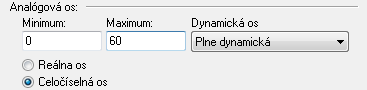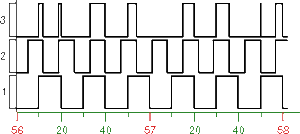Dialógové okno slúži na konfiguráciu jednotlivých osí v grafe. Číslo, zobrazené v záhlaví okna, znamená poradové číslo osi.
Číslo
Poradové číslo osi je generované automaticky pri vytváraní osi. Číslo je o jednotku väčšie ako poradové číslo naposledy vytvorenej osi. Maximálne je možné definovať 99 osí.
Typ osi
Podľa typu zobrazovaných hodnôt môže byť os analógová alebo digitálna. Analógová os sa používa pre objekty číselného typu (celočíselné alebo reálne / analógové), digitálna os pre objekty typu Boolean. Digitálna os sa používa tiež pre pruhový graf.
Analógová os
Po výbere tlačidla voľby Analógová os sa v okne zjavia nasledovné parametre:
Parametre Minimum a Maximum umožňujú definovať hranice analógovej osi. Ak sa v konfigurácii osi zadá dolná hranica (Minimum) väčšia ako horná (Maximum), os sa nakreslí obrátene. Kreslenie priebehov odpovedá popisu osi, t.j. tiež je obrátené. Pre y-osi je podporený špeciálny popis s definovaným rozsahom veľkosti 360 a hranicami začínajúcimi na -360, -180, 0, 180, 360.
Dynamická os
Analógová os môže byť dynamická - položka Dynamická os. Rozsah dynamickej osi (minimálna a maximálna hranica) v zobrazenom grafe sa automaticky mení pri zmenách rozsahu zobrazovaných hodnôt objektu, ktorý ma túto os priradenú. Dynamická os môže byť typu:
- Statická - neaktívna dynamická os
- Plne dynamická - plne dynamická os bez obmedzení
- Dynamické minimum - os s dynamickým minimom a statickým maximom
- Dynamické maximum - os s dynamickým maximom a statickým minimom
- Dynamická s min. rozsahom - dynamická os s definovaným minimálnym rozsahom
- Dynamická symetrická - dynamická os, ktorej hranice sú symetrické podľa 0
- Dynamická s min. rozdielom - dynamická os určená minimálnym rozdielom medzi hornou a dolnou medzou v konfigurácii osi
Digitálna os
Po výbere tlačidla voľby Digitálna os sa v okne zjavia nasledovné parametre:
Počet úrovní
Parameter umožňuje definovať počet digitálnych úrovní pre digitálnu os. Digitálna os môže obsahovať maximálne 50 úrovní. Rozdelenie digitálnej osi na jednotlivé úrovne je výhodné použiť v prípade, že v jednom grafe sa budú vykresľovať hodnoty viacerých objektov typu Boolean. Ak je každému z týchto objektov priradená iná úroveň digitálnej osi, budú hodnoty objektov zakresľované do jednotlivých úrovní nad seba a nie do rovnakého priestoru. Túto situáciu zobrazuje nasledovný obrázok.
Farba hraníc
Farba hraníc úrovní na digitálnej osi. Farba sa vyberá z ponúknutej palety farieb, ktorá sa otvorí stlačením tlačidla so šípkou vedľa ukážky farby.
Farba výplne
Farba výplne úrovní na digitálnej osi. Farba sa vyberá z ponúknutej palety farieb, ktorá sa otvorí stlačením tlačidla so šípkou vedľa ukážky farby.
Zobraziť iba pre použité úrovne
Ak je parameter zaškrtnutý, hranice a výpĺne sa v grafe vykreslia len pre tie úrovne, ktoré obsahujú grafický priebeh.
Pri nezapnutej osi zobraziť
Parameter určuje správanie, ak digitálna os nie je zobrazená. Možné hodnoty:
- Žiadna úroveň
- Použité úrovne
- Všetky úrovne
Výška pásma
Výška pásma určuje pomer výšky pásma k výškam ostatných pásiem. Zadáva sa pomerný koeficient pre predelenie plochy kreslenia pre pásma podľa osi tak, že sa sčítajú požiadavky zobrazovaných osí a výška plochy sa vydelí súčtom. Získaný výsledok pripadajúci na jeden diel sa pre zobrazovanú plochu prenásobí jej požiadavkou.
Uvedený parameter platí pre osové pásma, nie pre objektové pásma.
Farba osi
Farba osi sa vyberá z ponúknutej palety farieb, ktorá sa otvorí stlačením tlačidla so šípkou vedľa voľby Farba osi.
Popis osi
Pomenovanie osi. Zobrazuje sa v priestore grafu.
Možnosť použiť Slovník (pre otvorenie stlačte CTRL+L).
Font
Výber fontu pre popis osi. Stlačenie tlačidla zruší výber fontu a nastaví implicitný (default) font.
Farba
Farba popisu osi. Farba sa vyberá z ponúknutej palety farieb, ktorá sa otvorí stlačením tlačidla so šípkou vedľa ukážky farby.
Umiestnenie
Umiestnenie popisu osi. Možné voľby pre:
- Y os: Pri osi, Centrovaný, Vzdialený
Ak sa text prekrýva, zobrazuje sa len text pre ľavú os.
Ak je os na oboch stranách rovnaká, zobrazuje sa popis len pre ľavú os. - X os: Pri osi, Centrovaný, Vpravo
Súvisiace stránky: